Sådan afinstallerer du et spil på Xbox Series X eller S
Hvad skal man vide
- Tryk på Xbox knap, Vælg Mine spil og apps > Se alt > Spil > fremhæve et spil > Vis knap > Afinstaller alle > AFINSTALLER ALLE.
- For at geninstallere et spil, tryk på Xbox knap, Vælg Mine spil og apps > Se alt > Fuldt bibliotek > Alle ejede spil og vælg spillet.
Denne artikel forklarer, hvordan du afinstallerer og geninstallerer spil fra Xbox Series X og S konsoller.
Sådan afinstalleres spil på Xbox Series X eller S
Hvis din lokale lagerplads er fuld, og du vil downloade et nyt spil, er det tid til at afinstallere noget, du ikke længere bruger. Sådan får du arbejdet gjort:
-
Tryk på Xbox knap for at åbne guiden.
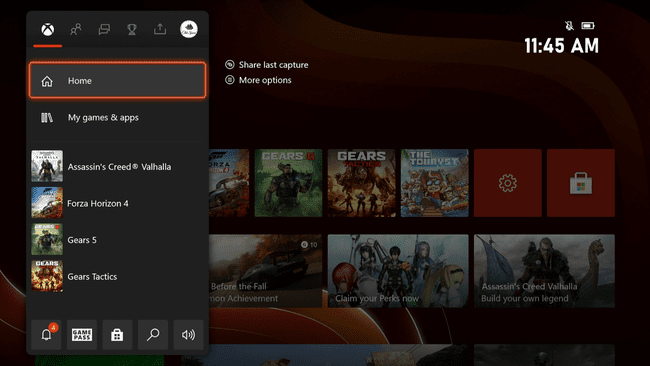
-
Vælg Mine spil og apps.
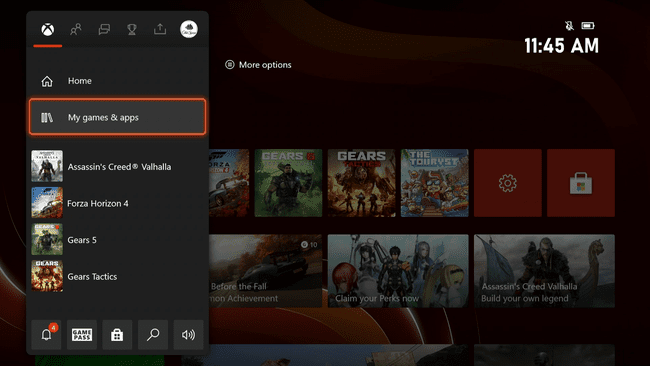
-
Vælg Se alt.

-
Vælg Spil, og marker det spil, du vil afinstallere.

-
Tryk på Vis knap (ligner en boks oven på en anden boks) på din controller.
Det Vis knap ikonet er synligt i nederste højre hjørne af denne skærm ved siden af teksten Administrer spil.
-
Vælg Afinstaller alle.

Hvis du ikke er sikker på, om dine gemte data er sikkerhedskopieret i skyen, skal du flytte dem til et eksternt drev eller lade det sidde og slette spillet og eventuelle opdateringer individuelt.
-
Vælg AFINSTALLER ALLE at bekræfte.
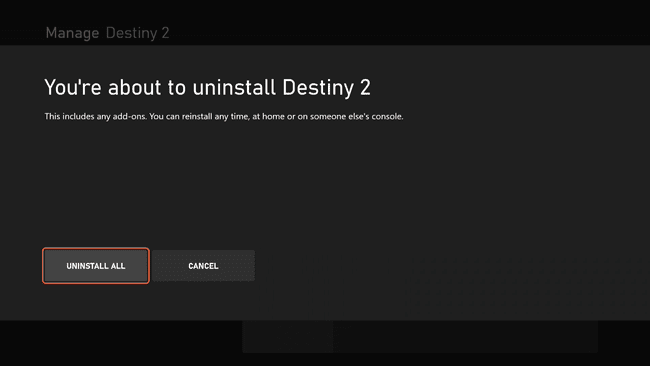
-
Spillet vil blive afinstalleret med det samme.
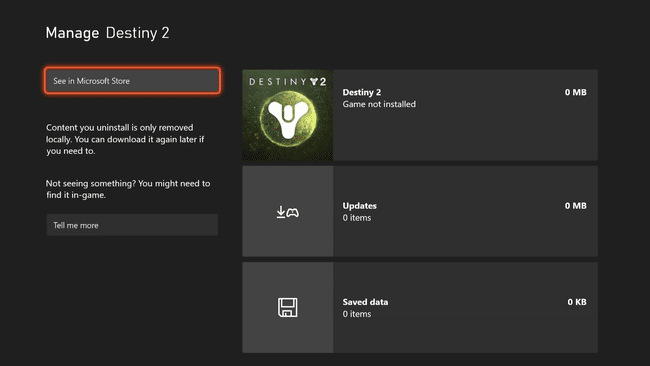
Sådan geninstalleres et Xbox Series X- eller S-spil
Hvis du beslutter dig for, at du ikke var færdig med et spil, eller du ender med at få det lynhurtige udvidelsesdrev, i stand til at gemme og spille Xbox Series X|S-spil, geninstallation er lige så let som den første fjernelse behandle. Du kan også geninstallere spil og derefter flytte dem til et eksternt USB-drev for lettere adgang.
Selvom du ikke kan spille Xbox Series X- eller S-spil fra en eksternt USB-drev, kan du gemme dem på én, så du ikke behøver at vente på lange downloads eller spise dig igennem dit månedlige dataloft, hver gang du vil geninstallere.
Sådan geninstallerer du et spil på Xbox Series X eller S:
-
Tryk på Xbox knap for at åbne guiden.

-
Vælg Mine spil og apps.
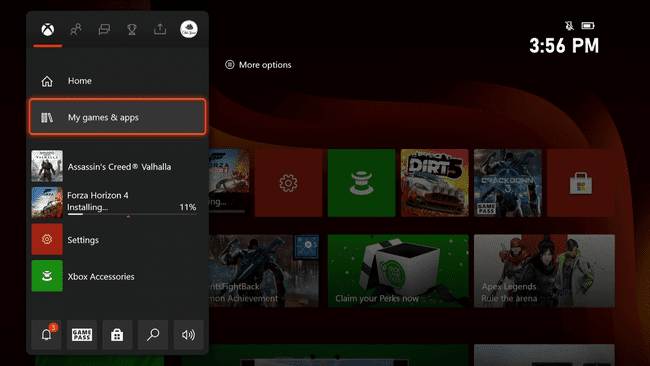
-
Vælg Se alt.

-
Naviger til Fuldt bibliotek > Alle ejede spil. Dette vil vise alle de spil, du ejer, uanset om de er gemt lokalt eller på et eksternt drev, så længe drevet er tilsluttet og genkendt.
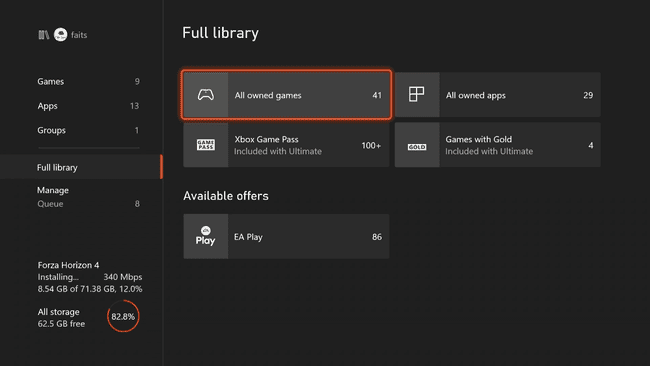
-
Vælg det spil, du vil installere.
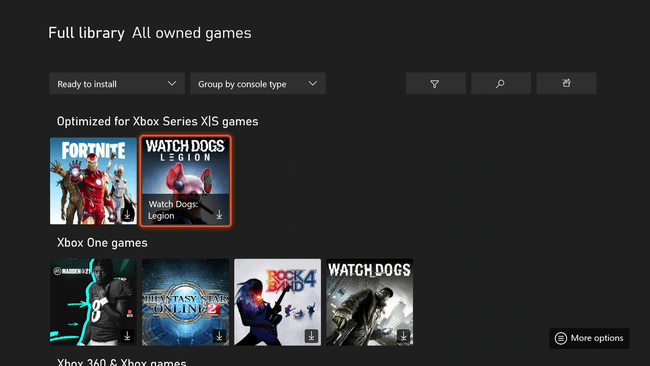
Dit spil vil downloade og geninstallere.
Hvorfor afinstallere spil fra Xbox Series X|S?
Xbox Series X og S har begge en anstændig størrelse drev, men den store størrelse af moderne spil betyder, at du ikke kan få plads til alt, hvad du ønsker. Det gælder især med den helt digitale Series S, som kun har halvdelen af lagerpladsen af Series X. Hvis du går for at købe et nyt spil eller en ny film, og du bare ikke har plads nok, er det tid til at slette noget.
Film, musik og spil til ældre konsoller kan alle flyttes til et eksternt USB-drev og stadig afspilles. Hvis du for eksempel har mange Xbox One-spil eller UHD-film på din Series X eller S, kan du overveje at flytte dem til et eksternt drev for at frigøre plads.
Sletter afinstallation af et Xbox Series X- eller S-spil gemte spil?
Når du afinstallerer et spil fra en Xbox Series X- eller S-konsol, får du et par muligheder. Du kan afinstallere alt ved at vælge indstillingen afinstaller alle, som fjerner spillet, alle opdateringer, du har downloadet, eventuelle udvidelser eller tilføjelser, du har downloadet, og alle dine gemte spil. Du kan også vælge at slette, individuelt, spillet, downloadede opdateringer og gemte spil.
Xbox Series X og S understøtter begge skylagring. Når du er forbundet til internettet, vil dine gemte data blive uploadet og opbevaret sikkert, så du kan downloade det i fremtiden, hvis du nogensinde downloader det tilsvarende spil igen. Hvis du ikke har forbindelse til internettet, vil dine gemte data ikke blive uploadet. For at være sikker vil du måske flytte dine gemte data til et eksternt drev i så fald.
